word2003表格如何制作
在Word软件中也有内置的表格功能,至此我们在不使用Excel软件的情况下,也可以轻松制作表格。下面让学习啦小编为你带来word2003制作表格的方法。
word2003表格制作步骤如下:
01(1)创建表格 菜单栏→表格→插入→表格
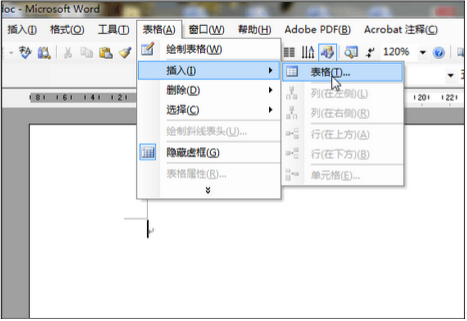
02(2)弹出“插入表格”对话框
在该对话框中,可设置要创建的表格的行数和列数,可设置要创建的表格的列宽(单位cm),还可设置要创建的表格的样式。 其中,表格样式默认为网格型,可以通过点击“自动套用格式”来更改所要创建的表格的样式。例如,如果将网格型换为流行型,则创建的表格样式会发生如下所示的变化:
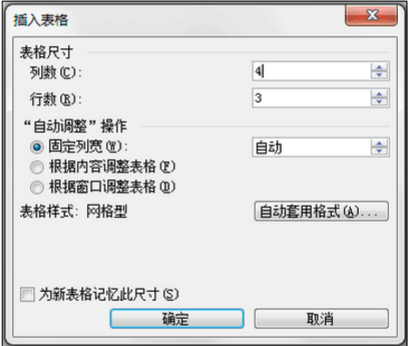
03(3)修改表格
“菜单栏→视图→工具栏→表格和边框工具栏”(也可以“菜单栏→表格→绘制表格”),弹出“表格和边
框”工具。
在“表格和边框”工具中双击左上角的“绘制表格”工具,通过这支笔可以绘制横线、竖线、斜线。
在“表格和边框”工具中双击左上角的“擦除”工具,通过这个橡皮擦可以擦除掉表格中的横线、竖线、
斜线。
在“表格和边框”工具中先将线型选为双线型,将颜色选为红色,然后再双击左上角的“绘制表格”工具,然后在表格边框上沿着原来的线条画一下(注意不要习惯用点击),就可以将表格边框的线型改为红色的双线型
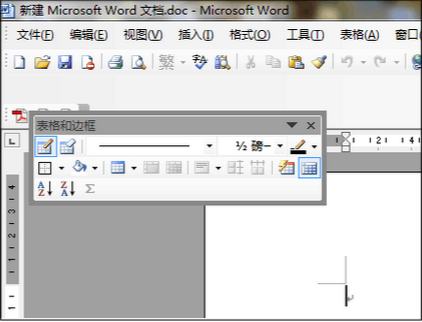

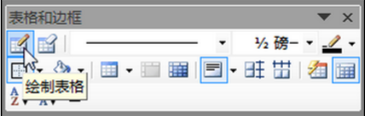
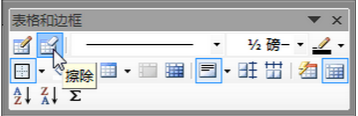
04(4)假设按照前面的方法绘了一个表格如下图所示,现在要进一步修改的是对表格某一部分的的内容进行对齐
和加粗,方法很简单:用鼠标进行拖选,按中鼠标左键从右往左(或从左往右)拖动即可选中某一行,按中鼠标左键从下往上(或从上往下)拖动即可选中某一列,按中鼠标左键从右下往左上(或从左上往右下)拖动即可选中全部行和列,通过“右键→单元格对齐方式→居中”,对表格某一部分的的内容进行对齐,通过点击上方工具栏中的“加粗”对表格某一部分的的内容进行加粗。
关于word表格制作的相关文章推荐:
